很多小伙伴在使用VLC播放器的时候经常会遇到各种各样的问题,有的小伙伴在下载好视频进行播放时,可能会发现自己的视频画面不是正常状态,需要进行旋转调整。这时我们可以打开vlc media player中的工具选项,然后在下拉列表中选择效果及滤镜工具,进入调节与效果页面之后,我们在视频效果的几何页面中将变换选项进行勾选就可以看到旋转角度选项了,打开该选项并选择一个自己需要的旋转角度将视频恢复正常即可。有的小伙伴可能不清楚具体的操作方法,接下来小编就来和大家分享一下vlc media player旋转视频的方法。

1、第一步,我们先在电脑中找到vlc media player播放器,然后在播放器的工具栏中找到“媒体”选项,打开该选项之后再点击“打开文件”选项

2、第二步,进入文件夹页面之后,我们在该页面中找到一个自己需要的视频文件,点击“打开”选项

3、第三步,打开视频之后,我们在工具栏中打开“工具”,然后在下拉列表中选择“效果及滤镜”选项

4、第四步,进入“调节与效果”页面之后,我们在该页面中点击“视频效果”选项,然后在页面中先点击“几何”选项,再将“变换”选项进行勾选

5、第五步,勾选“变换”选项之后,我们在页面中打开旋转角度选项,然后在下拉列表中选择一个自己需要的旋转角度,最后点击“保存”选项即可

以上就是小编整理总结出的关于vlc media player旋转视频的方法,我们进入VLC播放器的调节与效果页面,然后在该页面中打开视频效果选项,再在几何页面中勾选“变换”选项,最后选择好旋转角度并点击保存选项即可,感兴趣的小伙伴快去试试吧。
 抖音带波妞喜欢宗介模板
抖音带波妞喜欢宗介模板 抖音元气学分是什么?抖音
抖音元气学分是什么?抖音 英伟达收购数据存储解决
英伟达收购数据存储解决 华硕正在发布固件以使您
华硕正在发布固件以使您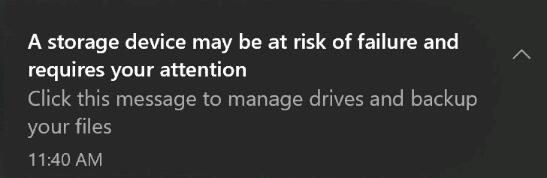 微软发布Windows10 build 202
微软发布Windows10 build 202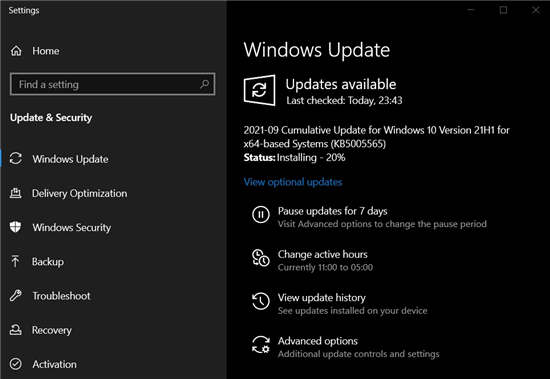 Windows10 2021 年 9 月 10 日更
Windows10 2021 年 9 月 10 日更 Windows 10的KB4535680修复了
Windows 10的KB4535680修复了 亲身讲述QQ中奖防骗案例
亲身讲述QQ中奖防骗案例 《地下城与勇士决斗》金
《地下城与勇士决斗》金 英雄联盟手游刀妹怎么玩
英雄联盟手游刀妹怎么玩 《无双大蛇2终极版》秘技
《无双大蛇2终极版》秘技 盈通5700xt怎么样
盈通5700xt怎么样 gtx980ti显卡参数详细评测
gtx980ti显卡参数详细评测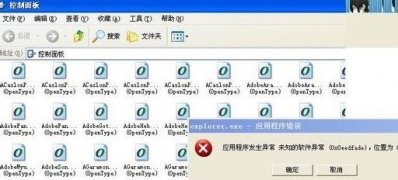 xp系统控制面板字体发生程
xp系统控制面板字体发生程 从电脑迷到维修行家 电脑
从电脑迷到维修行家 电脑 windows10更新:Surface Laptop
windows10更新:Surface Laptop 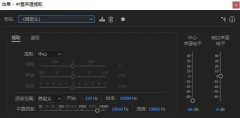 Adobe Audition CC2017如何提取
Adobe Audition CC2017如何提取 WPS Excel设置不打印页脚的
WPS Excel设置不打印页脚的 word文字左右重叠的解决
word文字左右重叠的解决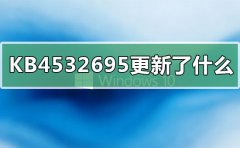 KB4532695更新了什么
KB4532695更新了什么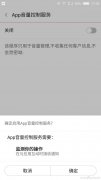 安卓手机如何让每款APP都
安卓手机如何让每款APP都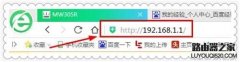 被拉黑后的路由器如何克
被拉黑后的路由器如何克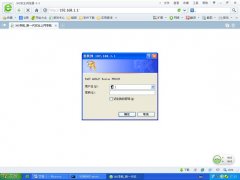 迅捷路由器FWD105 ADSL无线路
迅捷路由器FWD105 ADSL无线路
百度输入法是大家都比较喜欢的一款输入法工具,目前大家使用的搜狗输入法和百度输入法都是非常火热的,在百度输入法中提供的相关功能是比较多的,比如当你想要进行设置日文的时候,那...
24455 次阅读
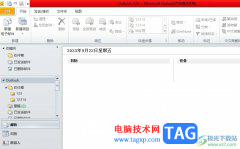
用户在outlook软件中编写邮件时,可以根据自己的需求来标记邮件,比如用户来设置邮件的重要性,这样便于用户及时获取到目标邮件,也可以起到提示的作用,有些时候用户在编写新邮件时,...
18019 次阅读
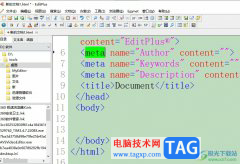
editplus是一款强大的文本编辑器软件,它具有着多种编辑和自动完成功能,帮助用户简单轻松的完成文件编辑,再加上editplus软件还支持自动保存和恢复功能,避免因为操作失误或是电脑故障导...
15337 次阅读

CAD迷你看图是一款非常受欢迎的软件,在其中我们不仅可以“看图”,如果有需要我们还可以“画图”。如果我们希望在CAD迷你看图中设置标注的小数位数,小伙伴们知道具体该如何进行操作吗...
25768 次阅读
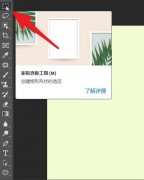
如何使用ps2021创建中心镂空的选区内容?那么还不太清楚的朋友就赶快跟着小编一起来看看ps2021创建中心镂空的选区方法吧,希望对大家有用哦。...
264701 次阅读
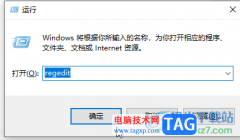
谷歌浏览器是一款非常受欢迎的软件,很多小伙伴在需要访问各种官方网站时都会首选使用该软件。通常情况下我们在网页中保存图片时,都不能保存为笔记常用的JPG格式,那小伙伴们知道电脑...
28597 次阅读
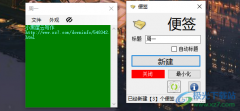
很多小伙伴在每天的工作生活中都有很多的事情需要处理,也会有临时接到安排或任务的情况,当我们事情繁杂的时候,我们可以选择使用便签来记录自己重要的事情,将便签放置在电脑桌面上...
24794 次阅读
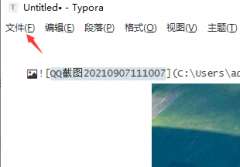
由于每个人的使用习惯不同,有的朋友在使用Typora的时候,会想要重新设置字体大小,那么是怎么设置的呢?下面小编就为大家带来了Typora字体大小设置方法,有需要的朋友不要错过哦。...
106289 次阅读
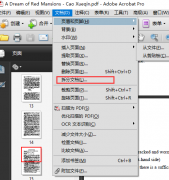
adobe acrobat是大家工作中用的比较多一款办公软件,如何设置adobe acrobat拆分文档,下面就是小编整理adobe acrobat拆分文档设置教程,赶紧来看看吧,希望能帮助到大家哦!...
167976 次阅读

很多小伙伴在之所以喜欢使用语雀,就是因为它功能的丰富性,不仅支持我们创建知识库、新建各种文档,还可以在语雀中搜索用户,关注用户,方便我们和好友共同分享文件。在语雀的客户端...
225715 次阅读

现在,很多小伙伴在工作和日常生活中都会剪辑一些视频,在需要剪辑视频时,很多小伙伴都会选择Adobepremiere这款专业软件。在Adobepremiere中有很多非常强大的功能,可以满足我们的各种视频剪...
43485 次阅读

小鸟壁纸是一款素材非常丰富的壁纸软件,在其中有很多不同分类的壁纸可以供我们选择和使用。如果我们在希望调整小鸟壁纸的拉一拉换壁纸功能中的壁纸分类,小伙伴们知道具体该如何进行...
68308 次阅读

金山毒霸软件有很强的杀毒功能,在病毒查杀方面是非常专业的,比如该软件可以进行全盘扫描杀毒、病毒防火墙实时监控以及文件粉碎压缩等功能,因此当你电脑有病毒或者有些顽固性文件删...
24365 次阅读
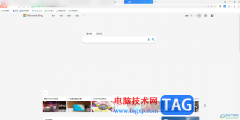
必应壁纸是一些小伙伴会使用到的一款壁纸软件,该壁纸软件主要应用于手机,当然在电脑中也是可以进行使用的,电脑版的必应壁纸可以进入到必应搜索的页面中,一些小伙伴想要知道必应的...
24696 次阅读

相信很多网友会使用到AE软件来制作一些图形。那么操作AE过程里,若想导出MP4格式视频化,应该如何操作呢?方法如下讲解。...
117203 次阅读